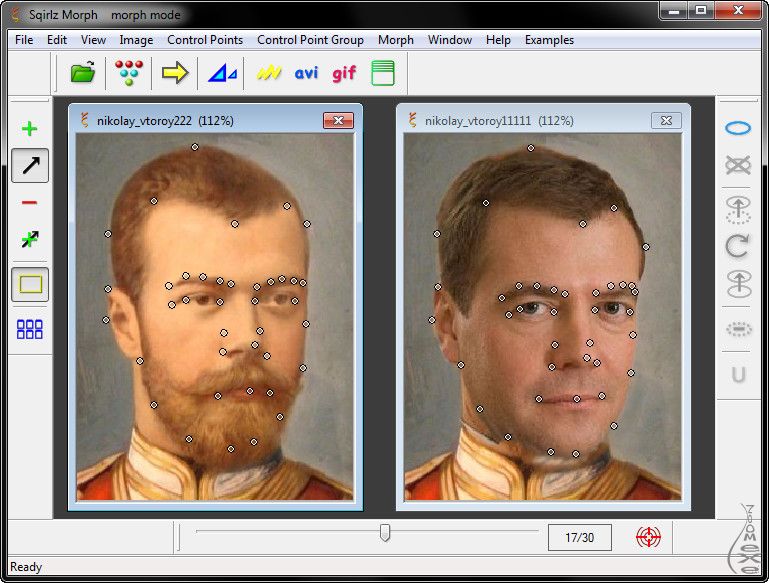Как сделать гифку — 10 лучших бесплатных программ
Термин GIF (Graphics Interchange Format) был введен в конце 80-х годов одной из ведущих американских компаний под названием CompuServe, которая позже была куплена AOL.
- Зачем и как сделать гифку?
- Как сделать гифку — 10 лучших бесплатных инструментов
- Рекомендация: программа для создания гифок Wondershare Filmora
- Как делать гифки с помощью Photoscape
- Как сделать гифку из фото с помощью Gifted Motion
- Как сделать гиф из фото с помощью SSuite Gif Animator
- Как сделать гиф онлайн?
- Picasion — гиф редактор онлайн на русском языке
- Как создать гифку онлайн с помощью GifPal
- Gickr — редактор gif онлайн
- как сделать свою гифку с помощью онлайн сервиса MakeAGif
- Редактор гифок онлайн Gimp
- Как создать гиф с помощью UnFREEz
GIF редактор может выразить все: от эмоций до коммерческих и маркетинговых идей. GIF-изображения бросаются в глаза потенциальных клиентов при просмотре сайта.
GIF-изображения бросаются в глаза потенциальных клиентов при просмотре сайта.
С помощью GIF-изображения можно выразить свой стиль. А также использовать для создания бренда компании, сервиса или продуктов. В интернете доступно множество ресурсов, которые помогут создать GIF.
Сначала перечислим лучшие программные продукты.
Первая программа для создания GIF в данном списке – это Wondershare Filmora. Она считается одной из лучших программ для создания видео и GIF-изображений. Она удобна в использовании и предоставляет много функций и более чем 100 визуальных эффектов. А также полный контроль над аудио и видео настройками.
- Проста в использовании;
- Позволяет создавать GIF из статических изображений;
- Позволяет создавать GIF из видео любого формата, например, AVI, MPEG, WAV, DAT, EVO, MKV, MP4, WMV и т.д.;
- Позволяет редактировать GIF с помощью таких команд, как обрезка, комбинирование, поворот, ускорение, замедление, коррекция цвета;
- Позволяет редактировать GIF с помощью замечательных эффектов, текста и субтитров.

С помощью Photoscape можно сделать множество интересных эффектов в своих видео. Редактор GIF включает в себя такие инструменты и функции:
- Редактор;
- Просмотр;
- Анимированные GIF;
- Выбор цвета;
- Кадрирование;
- Фильтры.
Плюсы: проста в использовании.
Минусы: немного медленная.
Использует Java и может работать во всех операционных системах. Установка не требуется.
- Позволяет редактировать изображения;
- Поддерживает PNG, JPEG, BMP, GIF;
- Лицензия не требуется.
Плюсы: программа проста в использовании.
Минусы: загрузка изображений большого размера занимает некоторое время.
Редактор GIF файлов совместимо со всеми редакциями Windows, включая 32 и 64-битные версии. Это одна из немногих программ, разработанных с использованием зеленых информационных технологий (Green Software) .
Создавайте фильмы, слайд-шоу, анимированные GIF и многое другое.
Плюсы: потребляет мало мощностей устройства, проста в использовании.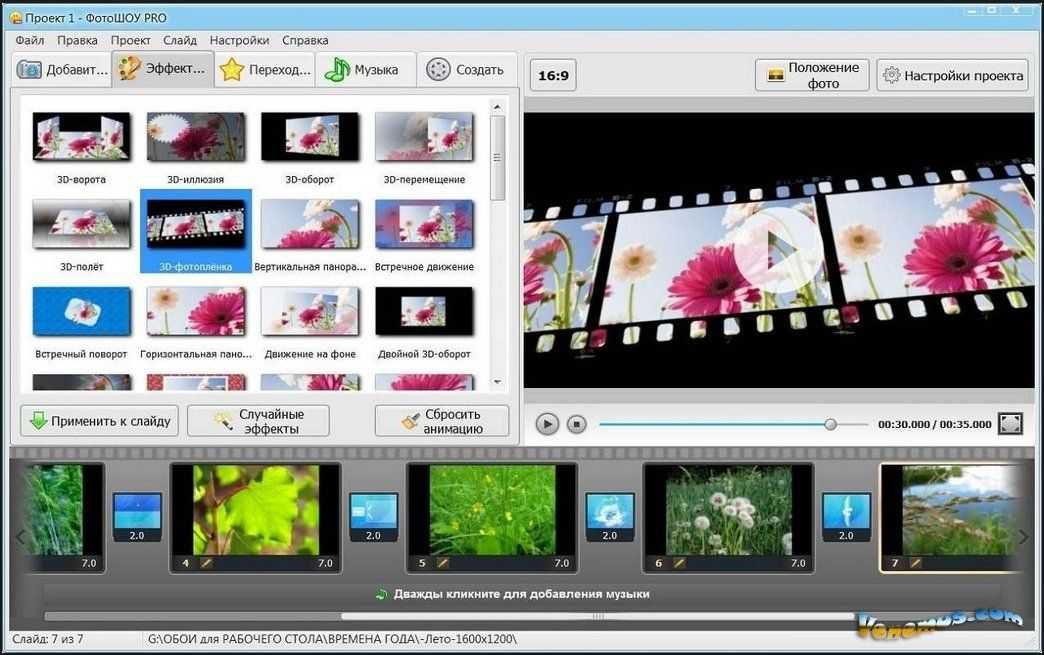
Минусы: неполный контроль процесса редактирования.
Существует большое количество онлайн-сервисов, которые позволяют создавать GIF изображения. Одной из проблем таких ресурсов является конфиденциальность и водяной знак. Поэтому перед загрузкой изображений обратите внимание на условия предоставления услуг.
Picasion позволяет импортировать фотографии или видео из Picasa, Flickr или любой другой галереи. Данный сервис доступен на нескольких языках, включая английский, испанский, португальский и русский. Можно настроить размер изображений, создать и добавить собственный аватар.
Плюсы: простой в использовании бесплатный GIF редактор, поддерживает многие форматы.
Минусы: демонстрирует большое количество рекламы.
Удобный в использовании инструмент для создания GIF.
- Регулировка скорости кадров.
- Редактирование временной шкалы.
- 30 эффектов.
- До 20 кадров.
- Без водяных знаков на фотографиях.
Плюсы: бесплатный инструмент с полезными эффектами.
Минусы: для использования редактора анимированных GIF нужен доступ к интернету.
Gickr позволяет легко создавать собственные GIF изображения, загружая их из галереи изображений или из аккаунта Flicker, YouTube, Picasa. Сервис обеспечивает безопасный просмотр, и он эффективен.
Плюсы: бесплатный.
Минусы: нужен доступ в интернет.
Создавайте собственные GIF-изображения и наслаждайтесь фантастическими функциями в безопасной среде.
Плюсы: простой в использовании и бесплатный.
Минусы: не предназначен для детей, может содержать контент для взрослых.
Бесплатный сервис, который позволяет редактировать изображения и создавать GIF-изображения.
Плюсы: доступен онлайн и бесплатен.
Минусы: не так эффективен, как некоторые другие программы.
Замечательная программа, которая позволяет создавать креативные GIF-изображения. В ней нет сложного пользовательского интерфейса, и она не так многообразна, как некоторые более мощные программы.
Плюсы: редактор GIF картинок прост в использовании.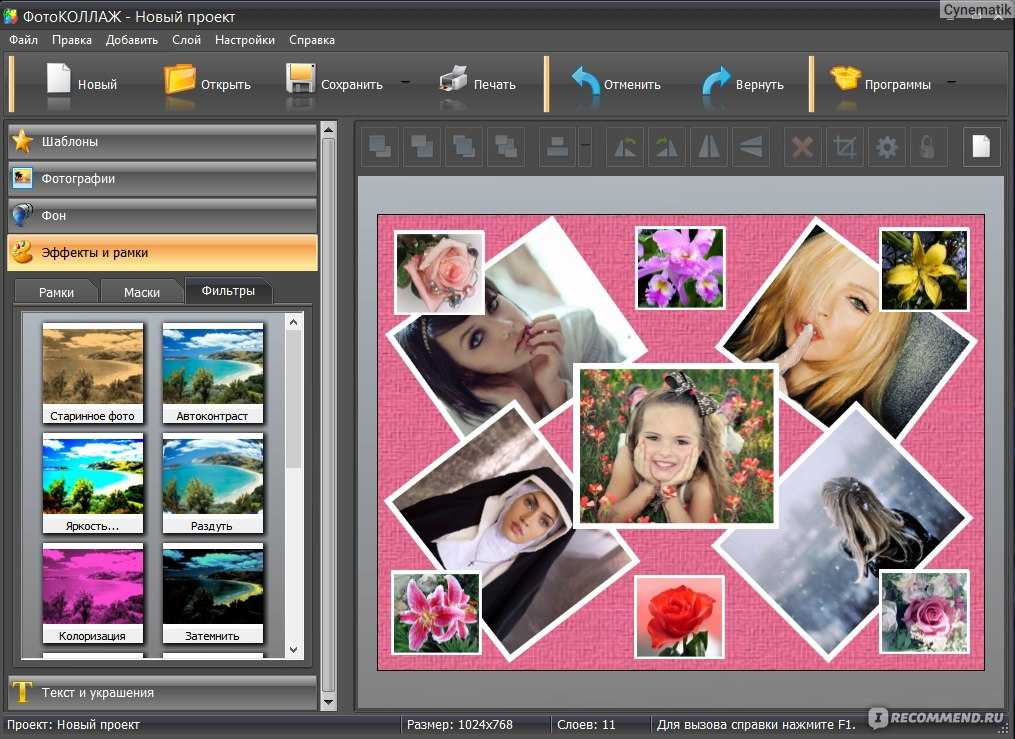
Минусы: нет дополнительных функций.
МЛМария Логутенкоавтор-переводчик статьи «Top 10 Best Free GIF Creator»
Топ-15 лучших бесплатных программ для создания Gif – из изображений, видео, записи экрана
Гифки заслуженно считаются одним из самых популярных видов анимации. Название произошло от формата файлов GIF, который появился достаточно давно – в 1987 году и представляет собой аббревиатуру англоязычного термина Graphics Interchange Format. Главным достоинством гифок выступает экономичность, которая выражается в минимуме занимаемого на диске места из-за хорошей сжимаемости. Логичным следствием популярности и широкого применения становится большое количество программ, в том числе бесплатных, позволяющих создать GIF-анимацию.
Как создать гифку из изображений?
Как создать гифку из видео?
Гиф из изображений и видео
GIF из записи экрана
Подведем итоги
Как создать гифку из изображений?
Чаще всего исходным материалом для создания гиф-файла становится изображение. Поэтому имеет смысл рассмотреть бесплатные программы, обладающие подобным функционалом.
Поэтому имеет смысл рассмотреть бесплатные программы, обладающие подобным функционалом.
Adobe Photoshop
Одна из самых популярных программ для разнообразной обработки изображений, включая создание гифок. Для успешного решения задачи необходимо произвести следующие действия:
- создание нового проекта;
- загрузка в него изображений, которые планируется использовать в анимации;
- переход к меню «Окно» и запуск панели со шкалой времени;
- непосредственное создание гифки указанием на временной шкале последовательности запускаемых изображение;
- сохранение полученной анимации посредством пункта основного меню «Сохранить».
Источник: Skillbox
Главными достоинствами программы выступают: универсальность, многофункциональность, возможность работы без подключения к интернету.
В числе недостатков нужно отметить высокую стоимость полноценной лицензионной версии Adobe Photoshop и некоторую сложность в его освоении новичком.
Gifovina
Удобный и простой в работе онлайн-сервис, доступный пользователям бесплатно. Процедура создания анимированной гифки с его помощью выглядит следующим образом:
- загрузка изображений с помощью опции «Добавить кадры»;
- выбор подходящих параметров анимации – размера, длительности кадров, дополнительных эффектов и т.д.;
- добавления надписей и фигур для их оформления;
- завершение работы над GIF нажатием кнопки «Готово».
Источник: Skillbox
Ключевыми плюсами сервиса заслуженно считаются предельная простота, бесплатный доступ к функционалу и отсутствие необходимости установки ПО на ПК.
Из минусов следует упомянуть ограниченный набор возможностей и необходимость подключения к интернету.
Photoscape
Еще один графический редактор, доступный для бесплатного скачивания с сайта компании-разработчика. Обладает интуитивно понятным русскоязычным интерфейсом, делающим работу с программой удобной и необременительной.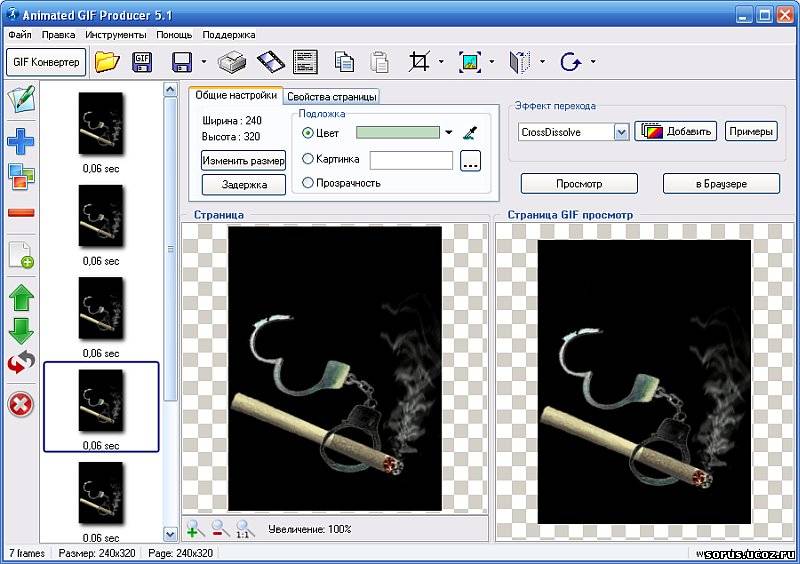 Поэтому приводить пошаговую инструкцию по созданию GIF-файла попросту не имеет смысла. Намного правильнее перечислить многочисленные достоинства редактора, включая:
Поэтому приводить пошаговую инструкцию по созданию GIF-файла попросту не имеет смысла. Намного правильнее перечислить многочисленные достоинства редактора, включая:
- бесплатное распространение;
- быстрая распаковка архивов;
- минимум занимаемого на диске места;
- достаточно широкий функционал;
- опция одновременной работы с несколькими изображениями;
- отсутствие необходимости подключения к интернету.
Как создать гифку из видео?
Еще один популярный способ создания гифок предполагает использование в качестве исходного материала видео роликов. В этом случае целесообразно применять следующие программы и онлайн-сервисы.
Gifs
Представляет собой онлайн-сервис для работы с видео, загруженного на YouTube. Чтобы воспользоваться программой, потребуется пройти быструю процедуру регистрации. Сам процесс создания анимации также предельно прост и предусматривает выполнение следующих операций:
- в адресную строку необходимо ввести URL видео и добавить к нему слово «gif»;
- задать диапазон времени для переноса изображения в итоговую гифку;
- выбрать и указать параметры разнообразных добавочных опций в виде стикеров, обрезки краев видео, добавления тегов и т.
 д.
д.
К числу многочисленных достоинств программы относятся:
- работа с самым популярным хостингом, содержащим огромный массив видео – YouTube;
- достаточно обширный набор функциональных возможностей;
- работа в режиме онлайн, бесплатно, без необходимости устанавливать программу на ПК.
Из недостатков следует упомянуть такие:
- возможность использования только видео с YouTube, причем находящееся в свободном доступе;
- присутствие в бесплатном варианте ПО водяных знаков в итоговой анимации;
- необходимость подключения к интернету и регистрации на сайте.
Online-convert.com
Многофункциональный мультиязычный онлайн-конвертер, который имеет и русскоязычную версию интерфейса. Позволяет создавать анимированные гифки из разных источников, включая видео. Последовательность предпринимаемых для этого действий выглядит следующим образом:
- загрузка исходного ролика посредством опции выбора файла;
- установка подходящих параметров изображения – размера и цвета – с помощью дополнительных настроек;
- запуск конвертирования данных в гифку через нажатие соответствующей кнопки;
- в случае отсутствия автоматической загрузки выполнение операции вручную через опцию «Загрузить»;
- сохранение анимационного GIF-файла.
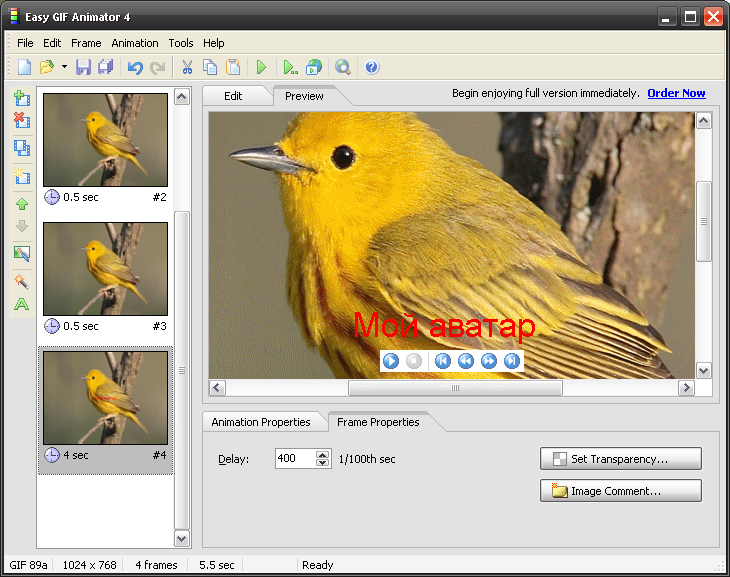
Основными достоинствами сервиса выступают:
- удобный интерфейс на нескольких языках, включая русский;
- бесплатный доступ к ресурсу после регистрации на сайте;
- полезные опции смены цвета, размера и четкости конечного изображения;
- совместимость сервиса с хранилищами в облаке, в том числе самыми популярными – Google Drive и Dropbox;
- возможность работы непосредственно в браузере – через специальное расширение, то есть без необходимости скачивания программы на ПК.
Минусов у онлайн-конвертера намного меньше. В их числе: необходимость доступа к интернету, возможность анимировать только первые 25 секунд ролика без возможности задания временного периода, а также отсутствие опции добавления стикеров или надписей.
Online-converting.ru
Схожий по функционалу и принципам работы, но полностью русскоязычный онлайн-сервис. Предоставляет возможность создавать анимированные гифки из видео. Обладает аналогичным набором преимуществ и недостатков, а потому повторно перечислять их нет необходимости. Из дополнительных плюсов нужно отметить несколько расширенный функционал и очень удобную навигацию по сайту, в том числе – в плане обучения правильному использованию возможностей программы.
Из дополнительных плюсов нужно отметить несколько расширенный функционал и очень удобную навигацию по сайту, в том числе – в плане обучения правильному использованию возможностей программы.
Camtasia Studio
Программное обеспечение для скачивания и установки на ПК. Предназначено для обработки видео, в том числе – в ходе разработки GIF-анимации. Чтобы получить на выходе файл в виде гифки, необходимо произвести следующий набор действий:
- Создание нового проекта.
- Загрузка одного или нескольких видео роликов, материалы которых войдут в итоговую гифку.
- Определить параметры и сохранить анимированный файл с указанием его формата в виде GIF.
- Подтвердить завершение создания гифки нажатием кнопки «Готово».
Ключевыми достоинствами ПО Camtasia Studio выступают такие:
- отсутствие ограничений по длительности исходного видео и итоговой гифки;
- обширный перечень дополнительных возможностей, включая добавление мигающих надписей, различных кнопок и т.
 д.;
д.; - возможность работы без подключения к интернету.
Из недостатков программы необходимо отметить сравнительно серьезную стоимость доступа к полноценной легальной версии. Также стоит упомянуть некоторую сложность освоения функционала ПО, требующее времени и определенных усилий.
Гиф из изображений и видео
Нередко в качестве исходных материалов для создания гифок одновременно используются и изображения, и видео ролики. В этом случае целесообразно воспользоваться одной из следующих программ.
Canva
Кроссплатформенный конструктор для разработки различных фото и видео материалов, включая гифки, которые используются для размещения на сайтах и в социальных сетях. Обладает широким спектром возможностей, а потому активно используется как профессионалами, так и любителями. Процедура создания GIF-анимации предусматривает осуществление нескольких операций:
- Создание/открытие нового проекта.
- Скачивание исходных материалов посредством соответствующей опции.
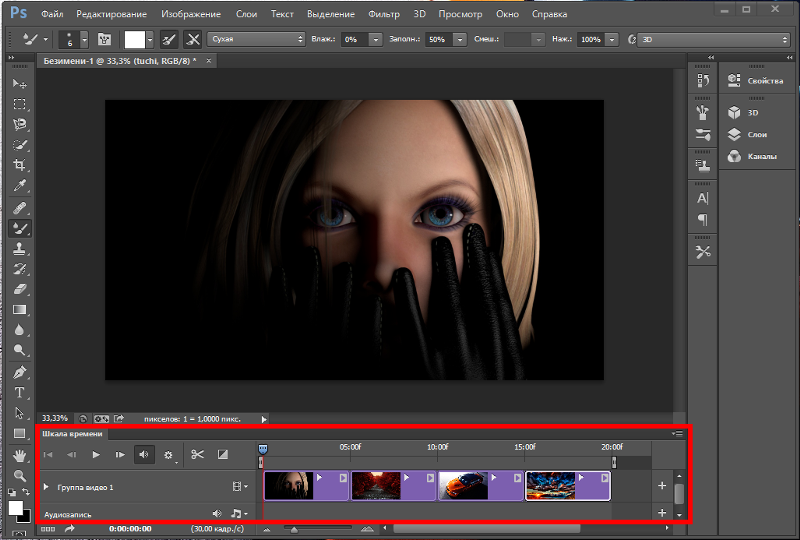
- Выбрать формат сохраняемого файла – GIF – и повторно нажать пункт меню «Скачать».
- Дождаться окончания генерации гифки.
- При отсутствии автоматического сохранения – кликнуть на кнопке «Нажмите здесь» для ручного запуска функции.
Главными преимуществами онлайн-сервиса Canva выступают:
- понятный, лаконичный и удобный в использовании интерфейс;
- использование в качестве исходных материалов и видео, и изображений разного формата;
- большой объем встроенных библиотек, в которых находятся свыше 4 млн. фото и видео;
- возможность выбрать любой из тысячи шрифтов с опцией загрузки своих;
- пробный бесплатный доступ к полноценной версии сервиса в течение 30 дней;
- работа с ПО в режиме онлайн без установки на компьютер.
Единственным существенным недостатком становится необходимость подключения ПК пользователя к интернету. Еще одним минусом выступает доступ к программе на платной основе, который предоставляется, начиная с 31 дня использования.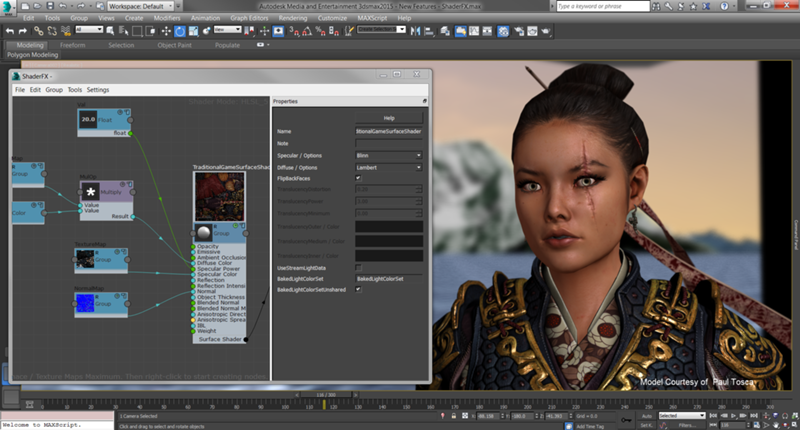
Supa
Русскоязычный аналог Canva со схожим набором функциональных возможностей. Включая сохранение итоговых файлов в формате GIF. Для этого требуется произвести следующие действия:
- Открытие или создание нового проекта.
- Запуск опции «Скачать».
- Выбор формата сохраняемого файла – GIF.
- Задание опций анимированной гифки – качество изображения, число кадров в секунду и т.д.
- Запуск генерации GIF нажатием соответствующей кнопки.
- После завершения процесса – активация опции «Скачать на ПК».
Итогом выполнения перечисленных операций становится появление файла с GIF-анимацией в указанной при сохранении папке. Наиболее значимыми достоинствами сервиса являются:
- удобный и понятный русскоязычный интерфейс;
- опция получения гифок из изображений и видео одновременно или по отдельности;
- объемные библиотеки с обширным выбором фото и видео материалов;
- серьезный набор шаблонов, которые можно использоваться для анимации;
- функционирование сервиса в режиме онлайн.
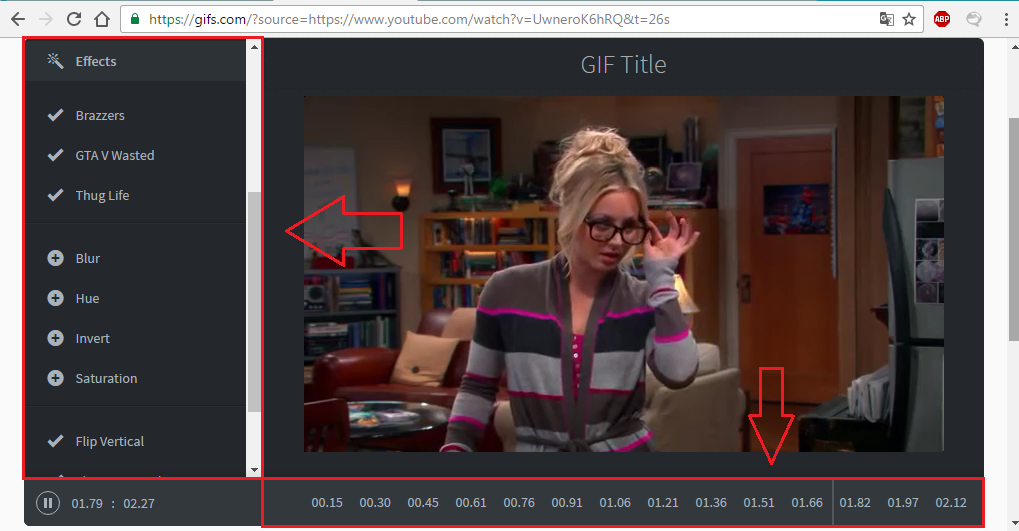
- бесплатное использование ПО на базовом тарифе.
Из недостатков нужно выделить необходимость достаточно серьезных расходов за получение доступа к премиум-версии сервиса, некоторые сложности с сохранением гифок в бесплатном варианте и обязательное подключение к интернету.
GIF из записи экрана
Часто в качестве исходного материала для создания анимированной гифки используется запись изображения с экрана компьютера или мобильного устройства. В подобной ситуации требуется использование специализированного ПО или онлайн-сервисов. Описания нескольких самых популярных из них представлены ниже.
LICEcap
Программа, предназначенная для захвата и записи изображения с экрана. В том числе – с сохранением в формате GIF. Предусматривает необходимость скачивания и установки на ПК пользователя. Процедура создания гифки выглядит так:
- Задание подходящего размера экрана.
- Запуск записи нажатием кнопки Record.
- Сохранение итогового файла посредством соответствующей опции меню.

- Остановка записи по мере необходимости с помощью кнопки Stop.
Главными достоинствами программы выступает бесплатное распространение, наличие нескольких версий для разных операционных систем, отсутствие необходимости подключения к интернету и удобство в работе. Единственным недостатком, который вряд ли можно назвать существенным, становится время, потраченное на то, чтобы скачать и установить ПО на компьютер.
ScreenToGif
Удобная программа, имеющая встроенный редактор записи из нескольких источников – экрана, скетчборда или веб-камеры. Одной из опций сохранения итогового файла является GIF. Для создания гифки, требуется произвести следующие действия:
- выбор источника для записи;
- определение оптимального размера экрана;
- запуск записи нажатием соответствующей кнопки;
- остановка записи нажатием «Стоп»;
- редактирование записанного файла в автоматически открываемом редакторе – поворачивание и обрезание анимации, добавление рамок, теней, надписей и т.
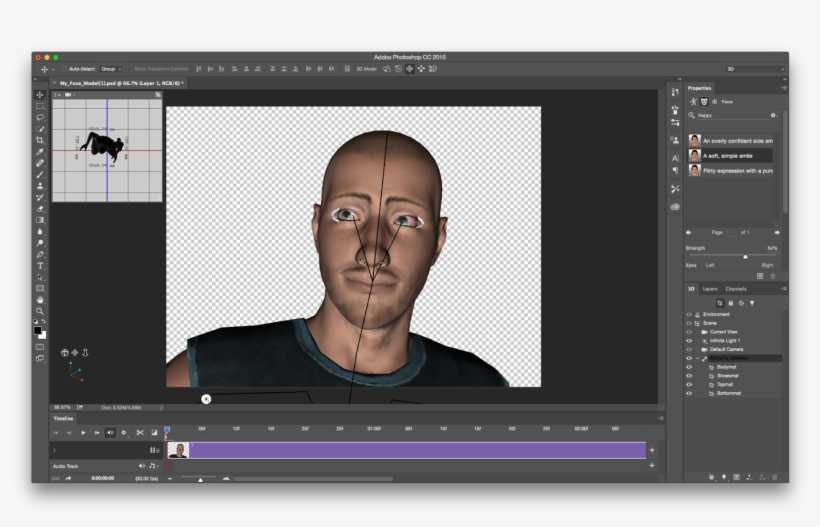 д.;
д.; - сохранение результатов редактирование в GIF-формате посредством перехода по пунктам меню «Файл» и «Сохранить как».
Многочисленные преимущества программы включают:
- удобный в использовании интерфейс, простой и понятный для освоения;
- широкий набор возможностей для редактирования;
- опция рисования поверх видео, записанного с экрана или других доступных источников;
- бесплатное распространение;
- захват и запись как всего экрана, так и части, например, открытого браузера;
- отсутствие необходимость иметь подключение к интернету.
ПО требует предварительного скачивания с сайта и последующей установки на ПК. Что является некоторым недостатком программы, хотя его сложно назвать значительным.
FAQ
Что такое гифка?
Гифка или GIF представляют собой формат графического изображения, самым популярным вариантом которого является небольшие по длительности анимированные ролики из нескольких поочередно сменяющихся изображений.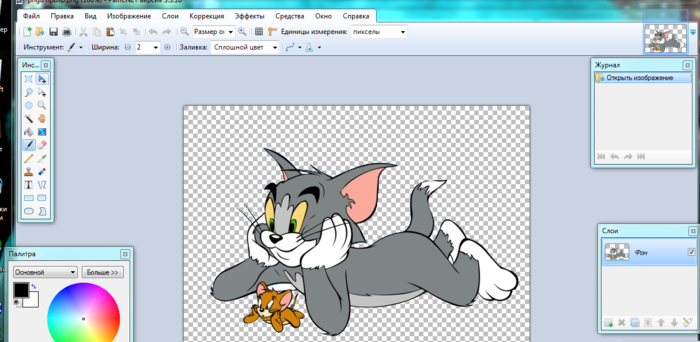 Их популярность обусловлена минимумом занимаемого места при серьезных визуальных возможностях.
Их популярность обусловлена минимумом занимаемого места при серьезных визуальных возможностях.
Какие исходные материалы используются для создания GIF-файлов?
В качестве исходников для гифок применяются самые разные виды данных – от фото и видео материалов до записей с экрана ПК или веб-камеры.
Какие инструменты чаще всего используются для создания и редактирования гифок?
Сегодня пользователям доступен обширный спектр программ и онлайн-сервисов, в том числе бесплатных, для создания файлов GIF. Первые из них доступны в интернете и требуют регистрации, вторые – скачивания и установки на ПК.
Подведем итоги
- Анимированные гифки или GIF-анимация – популярный вариант графической визуализации.
- Для его создания используются как программы, требующие скачивания и установки на ПК, так и онлайн-сервисы, доступные в интернете.
- Многие из них предоставляются бесплатно или имеют бесплатные версии. Включая такие популярные инструменты, как Canva, Adobe Photoshop, Gifs и многие другие.

- Выбор подходящего инструмента для создания гифки зависит от нескольких факторов: требований к конечному результату, типу исходных материалов, наличию доступа к интернету и т.д.
Лучшее программное обеспечение для создания GIF в 2021 году (5 лучших инструментов)
Но существует множество других применений для GIF, от демонстраций продуктов до практических руководств, которые помогают повысить производительность.
Мы покажем вам, почему вы должны использовать GIF в своей команде, а затем дадим вам рекомендации по лучшему программному обеспечению для создания GIF, доступному в 2022 году. Но сначала давайте объясним, что такое GIF.
Что такое GIF?
GIF расшифровывается как Graphical Interchange Format и был изобретен в 1987 году Стивом Уилхайтом, программистом из США, который искал способ анимировать изображения в файле минимально возможного размера. Стив изобрел GIF, работая в CompuServe, «старейшем из информационных сервисов большой тройки».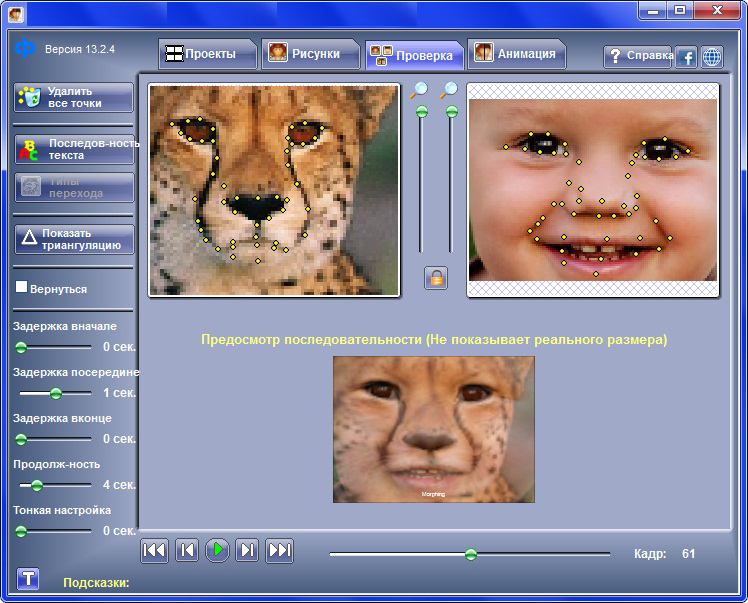
GIF-файлы настолько стары, что появились еще до появления Всемирной паутины.
Напомню, что ведутся жаркие споры о том, как произносится GIF: «gif» или «jif».
Создатель GIF официально уточнил, что это произносится как «джиф».
GIF-файлы — это просто набор изображений, которые непрерывно повторяются, не требуя нажатия кнопки воспроизведения. GIF-файлы мгновенно узнаваемы и кажутся знакомыми, как припев любимой песни, воспроизводимый снова и снова. Формат файла GIF можно использовать для создания неподвижных изображений, таких как JPEG или PNG, но что в этом интересного?
GIF — это интернет-версия флипбуков. Беззвучные образы, вечно повторяющиеся. И есть много веских причин, по которым вы и ваша команда должны их использовать.
Зачем использовать GIF?
Средняя продолжительность GIF-файла составляет 2–5 секунд, что позволяет очень быстро передавать концепции и идеи, делая их лучше, чем изображения, и дешевле, чем видео.
Это также позволяет легко делиться ими, чтобы оставить GIF в конце сообщения службы поддержки, вдохновить вашу команду или показать сотруднику, как выполнять определенную задачу.
GIF — это весело. Они привносят легкомыслие и юмор в места, которые могут быть лишены того и другого. Командные чаты в Slack стали намного приятнее благодаря GIF-файлам. А веселье может повысить продуктивность.
GIF-файлы динамично демонстрируют товары. Они могут фиксировать детали и выделять функции, недоступные изображениям. Например, фотография объектива камеры iPhone не так эффективна, как демонстрация того, насколько просто им пользоваться.
GIF-файлы также отлично подходят для предоставления визуальных инструкций. Учебники, рецепты и пошаговые руководства могут научить пользователей, клиентов и членов команды тому, как правильно выполнить что-либо.
GIF также оптимизированы для мобильных устройств. Независимо от того, почему вы используете GIF-файлы, ваша целевая аудитория может просматривать их на своем компьютере, планшете или мобильном устройстве.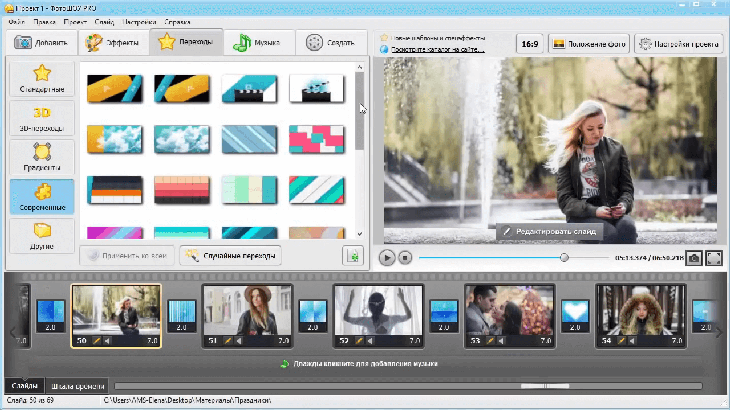
GIF-файлы можно отправлять и отображать практически где угодно. Платформы социальных сетей, такие как Facebook, Twitter и Tumblr, процветают благодаря GIF. Средства коммуникации, такие как Slack и Yammer, принимают GIF-файлы. И, конечно же, оригинальный инструмент общения в Интернете, электронная почта, постоянно использует GIF-файлы.
Лучшее программное обеспечение для создания GIF в 2022 году
Поскольку GIF так популярны, а спрос на их создание и распространение никогда не прекращается, существуют десятки и десятки программ для создания GIF, которые помогут вам создать свои собственные.
Следующий список — это лишь малая часть того, что есть на рынке, но мы позаботились о том, чтобы выбрать одни из лучших доступных вариантов. Что бы вы ни выбрали, у вас будет инструмент со всеми необходимыми функциями. Итак, давайте погрузимся в лучшее программное обеспечение для создания GIF в 2021 году!
Облачное приложение
CloudApp существует уже более десяти лет.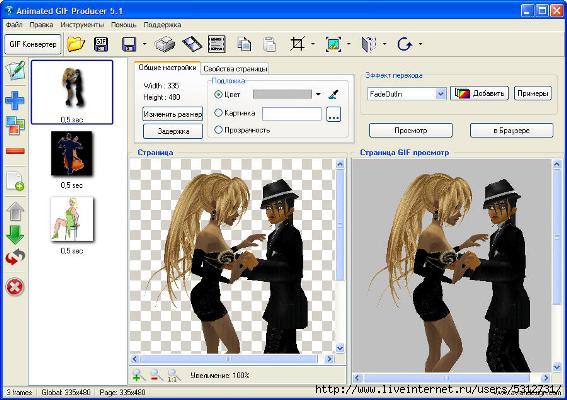 Он начинался как инструмент для создания скриншотов для Mac, но с тех пор разработал клиенты для Windows и iPhone.
Он начинался как инструмент для создания скриншотов для Mac, но с тех пор разработал клиенты для Windows и iPhone.
Мы можем быть предвзятыми, но CloudApp заработала известную репутацию одного из лучших вариантов программного обеспечения для записи экрана, доступных для корпоративных команд. CloudApp имеет сертификат Type II SOC2, поддерживает Okta SSO и поставляется со специальной поддержкой. Создание GIF может быть не первым делом, когда вы думаете о программном обеспечении для создания скриншотов и записи корпоративного уровня, но оно необходимо для высококачественного обучения. CloudApp позволяет вашей команде поддержки создавать GIF из чего угодно на вашем полном или частичном экране.
Вы можете скачать CloudApp и мгновенно начать создавать GIF-файлы и сохранять их в облаке или на своем устройстве. Чтобы использовать функцию GIF, просто щелкните значок CloudApp и выберите значок GIF (или значок телевизора) в зависимости от того, какой длины вы хотите, чтобы ваш GIF был и какого качества вы предпочитаете.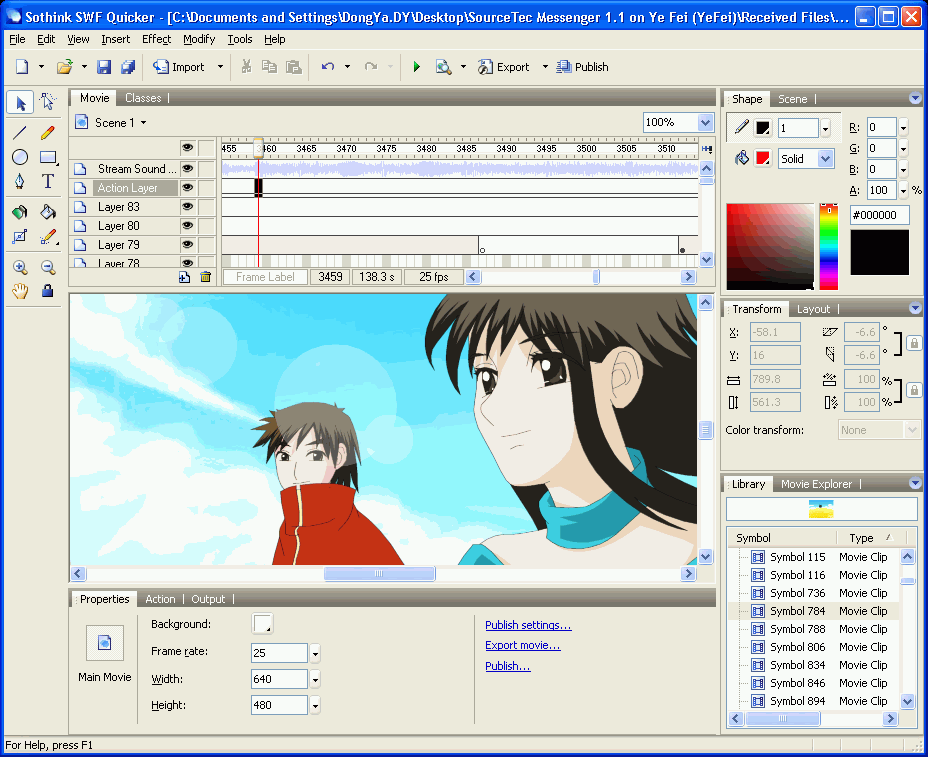
Вот несколько полезных сочетаний клавиш для мгновенного создания GIF в CloudApp:
Для Mac: Cmd+Shift+6.
Для Windows: Alt+Shift+6.
Записи продолжительностью менее 30 секунд идеально подходят для создания GIF-файлов, а записи продолжительностью более 30 секунд лучше записываются в формате HD.
Кроме того, CloudApp позволяет быстро делиться своими GIF-файлами, перетаскивая их в сообщения электронной почты, на сайты социальных сетей или на собственные внутренние рабочие платформы.
Если вы хотите делать высококачественные GIF-файлы для повышения производительности совершенно бесплатно, то CloudApp должен быть в верхней части вашего списка.
Giffing Tool
Giffing Tool позиционирует себя как «самого быстрого создателя высококачественных GIF-файлов с субтитрами».
Мы сомневаемся, что кто-либо проверял это утверждение, но после использования инструмента Giffing вам это не понадобится. Его простота использования и скорость, с которой он создает GIF-файлы, действительно впечатляют.
После установки Giffing Tool позволяет перетаскивать его по экрану для записи фильмов, видео на YouTube и даже других GIF-файлов.
После записи вы можете изменить размер GIF и изменить скорость воспроизведения. Giffing Tool автоматически применяет оптимизацию к вашему GIF, маскируя повторяющиеся пиксели и удаляя повторяющиеся цвета, чтобы уменьшить размер файла без ущерба для качества.
Он имеет много хороших функций и претерпел не менее 23 обновлений с момента запуска. Для начала записи требуется всего 2 клика. Вы можете настроить частоту кадров, горячие клавиши и курсор. Вырезать, копировать и переворачивать кадры.
Он позволяет загружать изображения прямо на Imgur — один из крупнейших сайтов для обмена изображениями в Интернете.
И вы можете добавить подпись к своему GIF в любом месте, шрифтом любого размера или цветом, в любой момент во время анимации.
Кроме того, Giffing Tool работает по модели «плати сколько хочешь», поэтому он недорогой и очень эффективный.
Make A GIF
Make A GIF позволяет вам создавать свои собственные GIF, но они идут дальше и позволяют хранить все ваши GIF в вашей учетной записи Make A GIF.
Как только вы зарегистрируете бесплатную учетную запись, вы получите доступ к средству создания GIF и файлу для хранения.
Make A GIF позволяет конвертировать:
- Картинки в GIF
- YouTube в GIF
- Facebook в GIF
- Видео в GIF
- Вебкамера в GIF
- Загрузить в GIF много вариантов
Пользоваться программой для создания GIF очень просто.
Если вы создаете GIF из изображений, все, что вам нужно сделать, это перетащить фотографии. Конкретный порядок не имеет значения, потому что вы можете легко изменить их порядок. Изображения также могут быть изменены по размеру и настроены на скорость.
Для видео все, что вам нужно сделать, это установить точку, в которой начинается GIF, и сколько секунд оно должно длиться.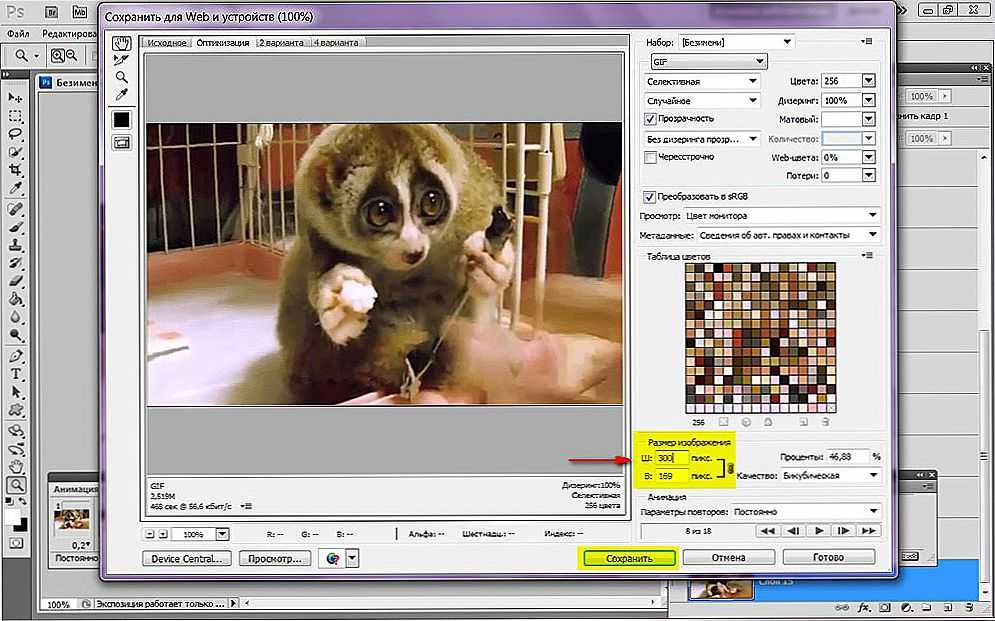
Он включает в себя инструмент для добавления текста поверх вашего GIF, но, к сожалению, вы не можете предварительно просмотреть заголовок, пока не создадите GIF, и вы не сможете изменить способ отображения текста в Make A GIF.
После создания GIF вы можете сделать его общедоступным, личным или закрытым, что дает вам полный контроль над вашими GIF.
Imgflip
Imgflip — еще одна простая в использовании программа для создания GIF, позволяющая превращать видеофайлы, видео на Youtube, веб-сайты с видео, изображения, картинки и даже другие GIF-файлы в новые GIF-файлы.
Нечего скачивать. Создатель GIF онлайн и бесплатен.
Как и Make A GIF, Imgflip предоставляет вам бесплатную учетную запись, в которой хранятся все ваши GIF-файлы. Они автоматически становятся общедоступными, но вы можете сделать их приватными.
Включает важные функции создания GIF:
- Обрезка
- Вращение
- Изменение размера
- Реверс
- Включение звука
- Включение движения текста и изображений
Плюс множество дополнительных функций.
Однако некоторые функции доступны только с учетной записью Pro, например включение звука. GIF-файлы, созданные с помощью бесплатной учетной записи, также содержат водяной знак Imgflip.com. Он маленький и едва заметный, но он есть.
Кроме того, это отличное программное обеспечение для создания GIF, которое вы должны рассмотреть.
EZGIF
ezGIF позволяет мгновенно создавать высококачественные анимированные GIF-файлы без водяных знаков или указания авторства, позволяя любому свободно творить без ограничений.
Вы можете загрузить последовательность файлов JPG, PNG, GIF и многих других. Вы даже можете смешивать и сопоставлять форматы и размеры файлов. ezGIF автоматически преобразует их.
Просто загрузите выбранные изображения и отрегулируйте скорость, порядок кадров, измените размер GIF или обрежьте и оптимизируйте его. По умолчанию кадры сортируются в алфавитном порядке по имени файла, но их можно изменить внутри GIF-аниматора.
Установка скорости GIF осуществляется путем установки «времени задержки». Вы можете создавать затухающие переходы между изображениями.
Вы можете создавать затухающие переходы между изображениями.
И вы можете создавать GIF-файлы из видео, а не только из изображений.
Вы можете загрузить видео со своего компьютера или другого источника или URL-адреса. ezGIF позволяет выбрать время начала и окончания, а также ту часть видео, которую вы хотите вырезать. Если ничего не выбрать, ezGIF автоматически создаст GIF из первых пяти секунд.
ezGIF действительно является одним из самых простых программ для создания GIF.
Лучшее программное обеспечение для создания GIF для продуктивных команд
GIF помогли нам повысить производительность и выполнять задачи на 300 % быстрее.
Клиентам помогают быстрее. Члены команды информируются быстрее. И время, затрачиваемое на ответы на вопросы, сокращается.
Мы создали CloudApp, потому что считаем, что быстрое и простое сотрудничество полезно не только для вашей прибыли, но и для культуры вашей компании. Вот почему, в дополнение к нашему инструменту GIF, мы переносим запись HD-экрана и веб-камеры, скриншоты и аннотации в облако в простом в использовании приложении корпоративного уровня, чтобы вы могли быстро создавать визуальный контент и делиться им.
CloudApp был признан G2 Crowd одним из лучших инструментов для поддержки продаж, и мы продолжаем помогать компаниям улучшать коммуникацию с помощью одного из самых простых в использовании доступных инструментов визуального контента. Узнайте, почему сегодня CloudApp — лучшее программное обеспечение для создания GIF для продуктивных команд.
Топ 5 программ для создания GIF из фотографий
Вы ищете лучшую программу для создания анимации для создания GIF изображений из фотографий? Вот 5 лучших программ, которыми вы можете легко пользоваться.
Попробуйте бесплатно Попробуйте бесплатно
Эльва обновлено 05.05.2022 10:47:47
Мы используем изображения для передачи сообщений в нашей повседневной жизни. Эти изображения представлены в разных форматах, и одним из широко используемых форматов в Интернете является GIF. Формат обмена графикой был впервые разработан в 1980-х годах и помог людям, которые хотят работать с изображениями небольших размеров. Когда он сжат, он все еще может сохранять свое качество по сравнению с другими форматами. Это также полезно при создании анимированных изображений. Он хорошо отображает изображения, установленные в последовательности, что упрощает создание анимации. Поэтому в этой статье будут показаны способы преобразования фотографий в формат GIF.
Формат обмена графикой был впервые разработан в 1980-х годах и помог людям, которые хотят работать с изображениями небольших размеров. Когда он сжат, он все еще может сохранять свое качество по сравнению с другими форматами. Это также полезно при создании анимированных изображений. Он хорошо отображает изображения, установленные в последовательности, что упрощает создание анимации. Поэтому в этой статье будут показаны способы преобразования фотографий в формат GIF.
№1. dr.fone – лучшее программное обеспечение для создания анимации фотографий
Технологические достижения Apple не перестают удивлять. В данном случае речь идет о способности iPhone 6 S делать 3-секундное живое фото. Многие люди впечатлены этим и могут захотеть перенести его на свой Mac. Однако, когда эти живые фотографии переносятся на компьютер, они становятся фотографиями. Чтобы поддерживать их, вам нужно программное обеспечение, такое как dr.fone для Mac. С таким стабильным и простым в использовании программным обеспечением вы можете конвертировать свои живые фотографии в GIF, чтобы вы могли сохранить их живыми.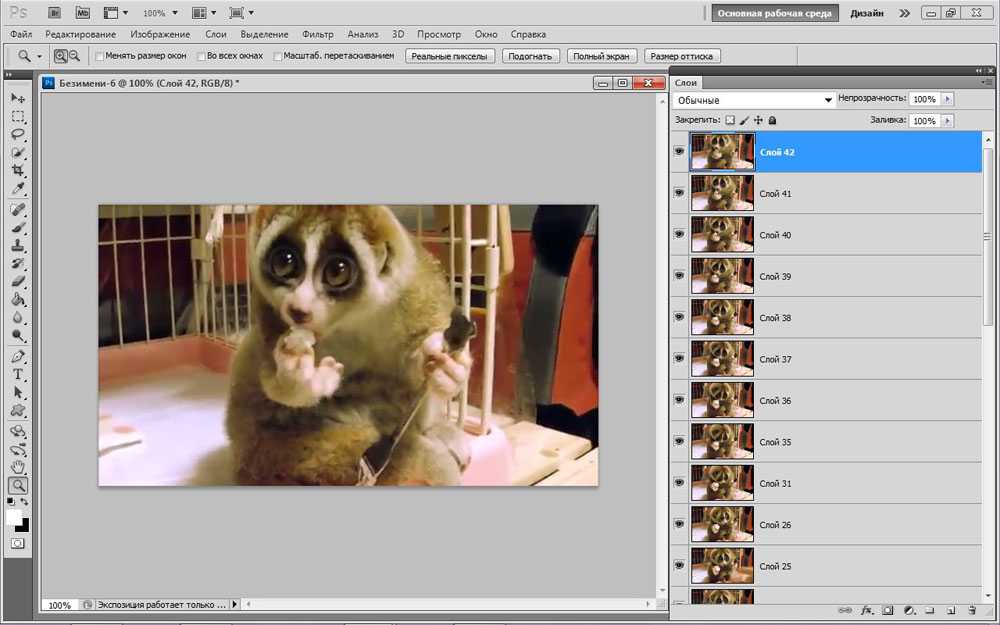 Это программное обеспечение позволяет вам управлять фотографиями, видео, списками воспроизведения, фильмами, подкастами, аудиокнигами, голосовыми заметками с вашего iDevice. Вы можете легко перенести их на Mac с помощью этого dr.fone для Mac. Кроме того, это хороший медиаконвертер, а также программное обеспечение для резервного копирования мультимедиа. При этом давайте посмотрим, как конвертировать фотографии на вашем iPhone, iPad или iPod Touch в формат GIF.
Это программное обеспечение позволяет вам управлять фотографиями, видео, списками воспроизведения, фильмами, подкастами, аудиокнигами, голосовыми заметками с вашего iDevice. Вы можете легко перенести их на Mac с помощью этого dr.fone для Mac. Кроме того, это хороший медиаконвертер, а также программное обеспечение для резервного копирования мультимедиа. При этом давайте посмотрим, как конвертировать фотографии на вашем iPhone, iPad или iPod Touch в формат GIF.
Бесплатная пробная версия Бесплатная пробная версия
Как конвертировать изображения GIF из фотографий через dr.fone
Шаг 1: Загрузите и установите dr.fone на свой компьютер. Он поддерживает iOS от iOS 5 до iOS 11. После того, как вы открыли программу, подключите свое устройство iOS с помощью USB-кабеля к компьютеру. Программа обнаружит ваше устройство и отобразит имеющиеся у вас медиафайлы по категориям.
Шаг 2: Щелкните папку «Фотографии» и выберите фотографии для преобразования.
Бесплатная пробная версия Бесплатная пробная версия
№2. Конвертер изображений Pixillion
Особенности:
- Он поддерживает пакетное преобразование фотографий в любой формат, такой как GIF, TIFF, PNG, JPEG и другие.
- Он интегрирован с функцией предварительного просмотра
- Это позволяет обмениваться изображениями в Интернете.
- Вы можете легко добавлять водяные знаки к изображениям
- Он поддерживает Mac и Windows
Как использовать:
Шаг 1. Загрузите и установите конвертер изображений Pixillion
.
Шаг 2. Откройте программу и нажмите кнопку «Добавить файл», чтобы загрузить изображения.
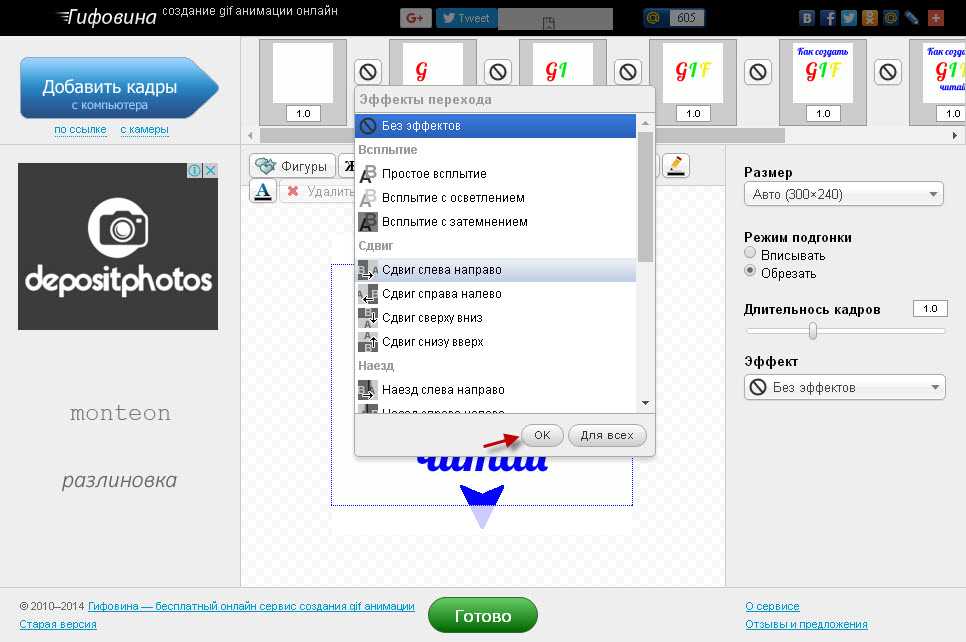
Шаг 4. Настройте выходное изображение и добавьте некоторые эффекты.
Шаг 5. Нажмите кнопку «Преобразовать», чтобы преобразовать изображения.
Плюсы:
- Он поддерживает различные форматы изображений
- Это легко использовать
Минусы:
- Бесплатная пробная версия ограничивает преобразование пяти файлов.
Подробнее >>
№3. Конвертер изображений Soft4Boost
Особенности:
- Он конвертирует изображения в такие форматы, как GIF, RAW, TIFF RAS и PNG.
- Он интегрирован с основными функциями редактирования
- Он имеет пресеты изменения размера изображения.
Как использовать:
Шаг 1. Установите программное обеспечение и загрузите изображения в программу, нажав кнопку «Добавить».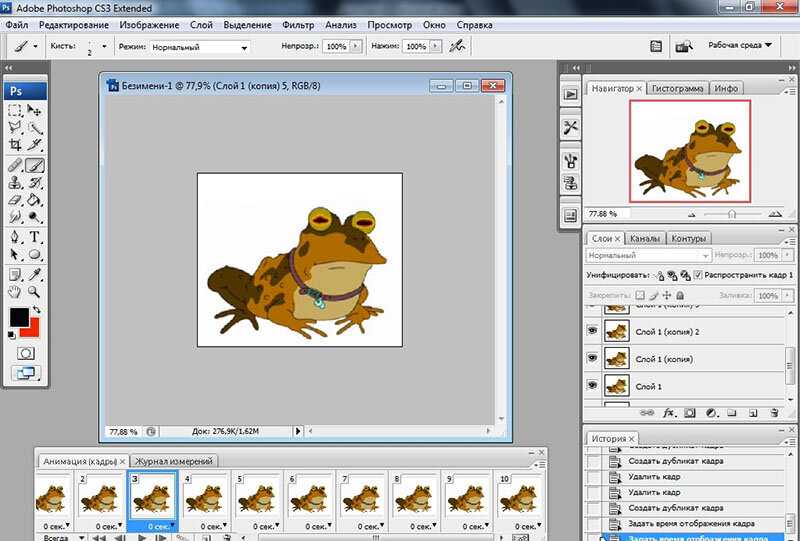
Шаг 2. Нажмите кнопку «Преобразование» в правом верхнем углу и выберите выходной формат.
Шаг 3. При необходимости отредактируйте и нажмите кнопку «Преобразовать», когда закончите.
Плюсы:
- Поддерживает популярные форматы видео.
- Это позволяет редактировать изображения
Минусы:
- Размер файла большой
Подробнее >>
#4. Конвертер изображений AVS
Особенности:
- Он конвертирует изображения таких форматов, как PNG, APNG, BMP, GIF, PSD, TGA в любой популярный формат.
- Имеет встроенный редактор изображений
- Позволяет загружать изображения с Facebook и Flickr.
- Это хороший создатель анимации
Как использовать:
Шаг 1. Загрузите и установите программное обеспечение. После этого откройте его на своем компьютере.
После этого откройте его на своем компьютере.
Шаг 2. Нажмите кнопку «Добавить», чтобы загрузить изображения в программу
.
Шаг 3. В левом верхнем углу нажмите кнопку «Преобразование», чтобы получить различные форматы вывода.
Переименуйте и отрегулируйте размер изображений перед их преобразованием.
Шаг 4. Наконец, нажмите кнопку «Преобразовать» в правом нижнем углу, чтобы преобразовать изображения.
Плюсы:
- Это скорость преобразования быстро
- Работает со многими форматами изображений
- Это легко использовать
Минусы:
- Инструмент водяных знаков не на высоте
Подробнее >>
№5. CoolUtils Бесплатный онлайн-конвертер изображений
Особенности:
- Это бесплатный онлайн-конвертер изображений.
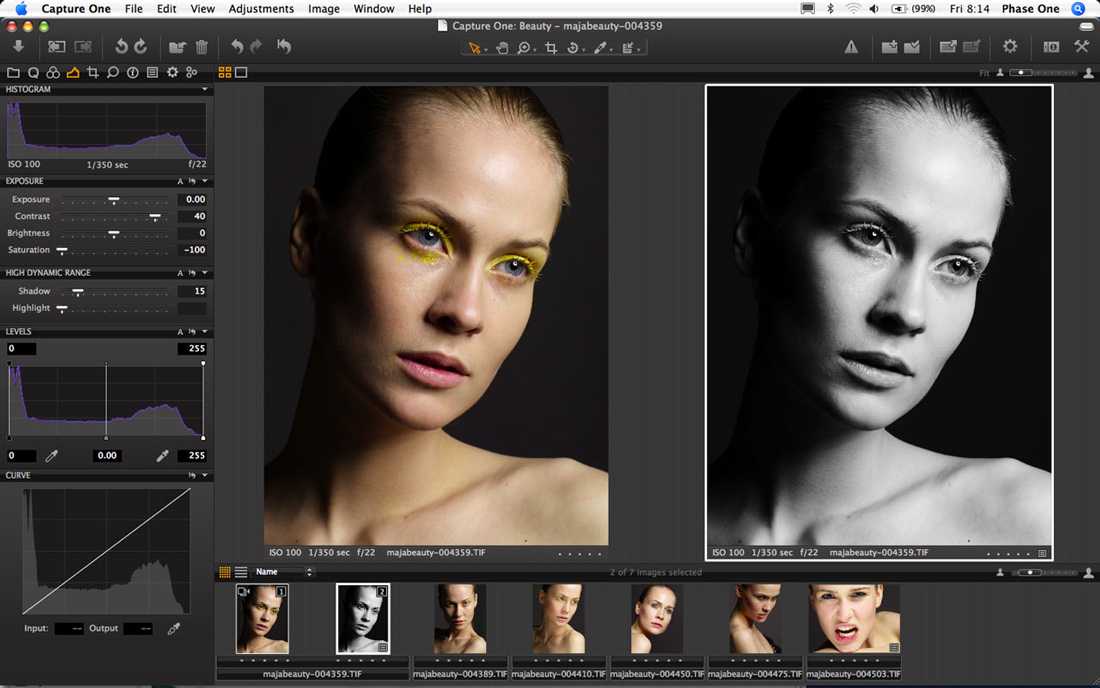
- Он преобразует изображения файлов в выходные форматы, такие как JPEG, PDF, GIF, ICO, PNG и BMP.
- Он позволяет вращать изображения онлайн.
- Вы также можете изменить размер изображений.
Как использовать:
Шаг 1. Авторизуйтесь на сайте.
Шаг 2. Загрузите изображение.
Шаг 3. Выберите выходной формат и измените его размер.
Шаг 4. Преобразуйте и загрузите только что преобразованное изображение.
Плюсы:
- Его можно использовать бесплатно.
- Это быстро.
- Он поддерживает несколько форматов изображений.
Минусы:
- Имеет ограниченные возможности редактирования
Подробнее >>
Люди также спрашивают
Что такое Wondershare ID?
Wondershare ID — это простой способ получить доступ к ресурсам Filmora, отслеживать статус активации вашего продукта и управлять своими покупками.